|
Il sito di Adita, che ringrazio per il permesso di tradurre i suoi tutorial, è chiuso.
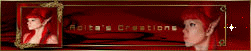
qui puoi trovare qualche risposta ai tuoi dubbi.
Se l'argomento che ti interessa non è presente, ti prego di segnalarmelo.
Questo tutorial è stato creato con PSP X2 e tradotto con PSPX, ma può essere eseguito anche con le altre versioni di PSP.
Dalla versione X4, il comando Immagine>Rifletti è stato sostituito con Immagine>Capovolgi in orizzontale,
e il comando Immagine>Capovolgi con Immagine>Capovolgi in verticale.
Nelle versioni X5 e X6, le funzioni sono state migliorate rendendo disponibile il menu Oggetti.
Con la nuova versione X7, sono tornati Rifletti>Capovolgi, ma con nuove varianti.
Vedi la scheda sull'argomento qui
Occorrente:
Materiale qui
I tubes sono di Tocha.
Il materiale creato da Adita (maschere, preset, pennelli ecc.) è esclusivo per i tutorial di Adita. Non posso essere usati per altri tutorial.
(in questa pagina trovi i links ai siti dei creatori di tubes)
Filtri:
in caso di dubbi, ricorda di consultare la mia sezione filtri qui
Alien Skin Eye Candy 5 Impact qui
Transparency - Eliminate black qui
Andromeda - Designs qui
Adjust - Variations qui
I filtri Transparency si possono usare da soli o importati in Filters Unlimited
(come fare vedi qui)
Se un filtro fornito appare con questa icona  deve necessariamente essere importato in Filters Unlimited. deve necessariamente essere importato in Filters Unlimited.

non esitare a cambiare modalità di miscelatura e opacità secondo i colori utilizzati.
Nelle ultime versioni di PSP non c'è il gradiente di primo piano/sfondo (Corel_06_029)
Puoi usare i gradienti delle versioni precedenti.
Trovi qui i gradienti Corel X.
Metti il pennello (composto da due files) nella cartella Pennelli.
Vedi gli appunti sui pennelli qui.
Apri una nuova immagine trasparente 1024 x 600 pixels.
Imposta il colore di primo piano con #d1dbee,
e il colore di sfondo con #75849a.
Passa il colore di primo piano a Gradiente di primo piano&sfondo, stile sprazzo di luce:

Riempi  l'immagine trasparente con il gradiente. l'immagine trasparente con il gradiente.
Selezione>Seleziona tutto.
Apri il tube Tocha23105 e vai a Modifica>Copia.
non chiuderlo perchè dovrai usarlo ancora.
Torna al tuo lavoro e vai a Modifica>Incolla nella selezione.
Selezione>Deseleziona.
Regola>Sfocatura>Sfocatura radiale:
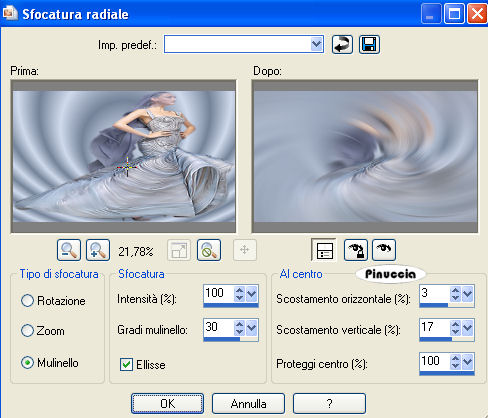
Effetti>Effetti di bordo>Aumenta.
Attiva lo strumento Pennello distorsione 
con i seguenti settaggi.

Posizionati con il mouse al centro dell'immagine.
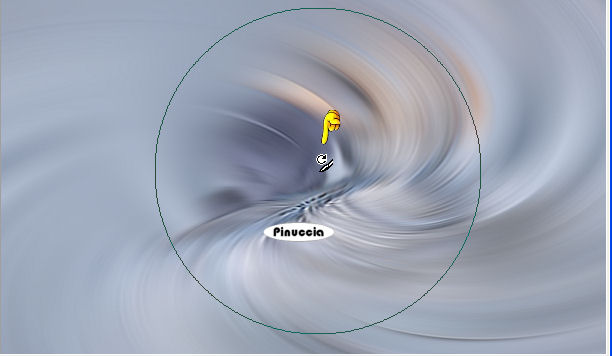
e, senza spostare il mouse, clicca due volte e dovresti avere qualcosa di simile a questo.
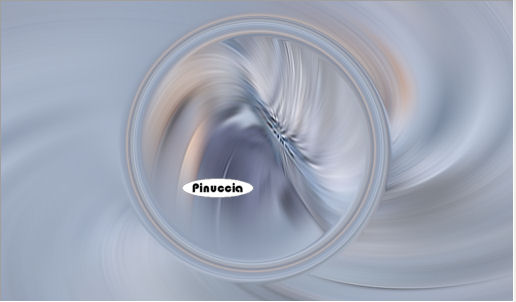
Forse non ti sarà facile al primo colpo. Ricorda che puoi sempre annullare con Modifica Annulla azione Pennello Distorsione e ripetere.
Attiva lo strumento Selezione  , cerchio, , cerchio,

e traccia un cerchio al centro dell'immagine.
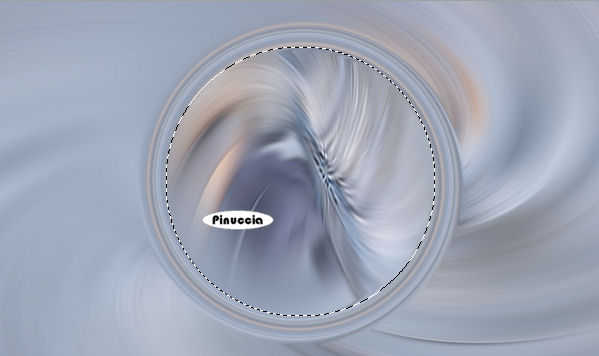
Livelli>Nuovo livello raster.
Cambia i settaggi del Gradiente a lineare:
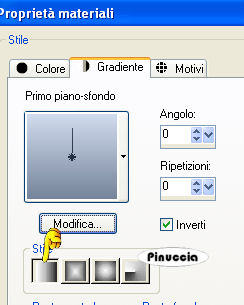
e riempi  il livello con questo gradiente. il livello con questo gradiente.
Effetti>Plugins>Andromeda - Designs, con i seguenti settaggi.
dopo aver impostato i settaggi sul lato destro, clicca sul segno più di "Category" finchè non avrai "Scales",
per cambiare il numero di "Scales" clicca sul segno più di "Pattern">
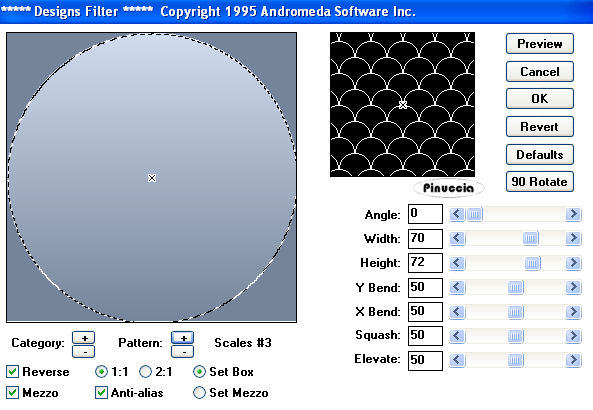
Selezione>Deseleziona.
Effetti>Plugins>Transparency - Eliminate Black.
Cerca di posizionare l'immagine al centro del cerchio se rimane un po' fuori, sempre controllando che la parte inferiore non sia di un altro colore, controlla l'esempio finale per regolarti
Effetti>Effetti di bordo>Aumenta.
Attiva nuovamente il tube Tocha23105 e vai a Modifica>Copia.
non chiuderlo perchè ti servirà ancora.
Torna al tuo lavoro e vai a Modifica>Incolla come nuovo livello.
Immagine>Ridimensiona, all'80%, tutti i livelli non selezionato.
Livelli>Disponi>Sposta giù.
Livelli>Unisci>Unisci visibile.
Livelli Duplica e chiudi il livello Uniti.
Apri l'elemento scrap onixstring e vai a Modifica>Copia.
Torna al tuo lavoro e vai a Modifica>Incolla come nuovo livello.
Immagine>Ridimensiona, al 76%, tutti i livelli non selezionato.
Sposta  l'elemento in basso, come nel mio esempio. l'elemento in basso, come nel mio esempio.
Livelli>Unisci>Unisci giù.
Rimanendo posizionato su questo livello riapri il livello Uniti.
Attiva ancora il tube Tocha23105 e vai a Modifica>Copia.
Torna al tuo lavoro e vai a Modifica>Incolla come nuovo livello.
Effetti>Effetti di immagine>Scostamento.

Effetti>Plugins>Alien Skin Eye Candy 5 Impact - Perspective shadow.
seleziona il preset aditas_hiddenofyourlove_01 e ok.
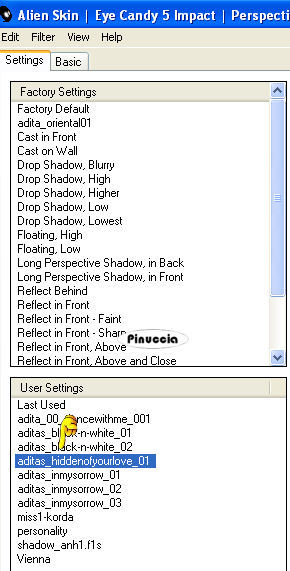
Vedi come importare il preset nel filtro Eye Candy 5 nella scheda del filtro qui
Livelli>Unisci>Unisci giù.
Immagine>Ridimensiona, al 60%, tutti i livelli non selezionato.
Selezione>Seleziona tutto.
Selezione>Mobile.
Selezione>Immobilizza.
Selezione>Modifica>Espandi - 2 pixels.
Livelli>Nuovo livello raster.
Riempi  con il colore di primo piano #d1dbee. con il colore di primo piano #d1dbee.
Selezione>Modifica>Contrai - 2 pixels.
Premi sulla tastiera il tasto CANC.
Selezione>Deseleziona.
Livelli>Unisci>Unisci giù.
Effetti>Effetti 3D>Sfalsa ombra, con il colore #505766.

Immagine>Ruota per gradi - 7 gradi a destra.

Effetti>Effetti di immagine>Scostamento.
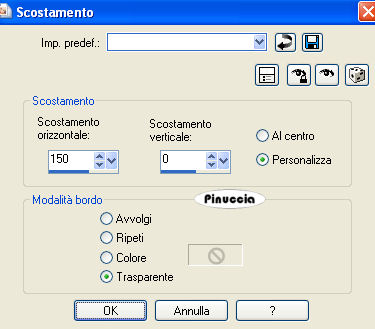
Apri l'elemento scrap BeadedFlowerBrad e vai a Modifica>Copia.
Torna al tuo lavoro e vai a Modifica>Incolla come nuovo livello.
Immagine>Ridimensiona, al 25%, tutti i livelli non selezionato.
Spostalo  nel riquadro centrale, come nel mio esempio. nel riquadro centrale, come nel mio esempio.
Effetti>Effetti 3D>sfalsa ombra, sempre con il colore #505766.

Livelli>Duplica e posiziona  il duplicato sotto l'originale. il duplicato sotto l'originale.
Attiva per l'ultima volta il tube Tocha23105 e vai a Modifica>Copia.
Torna al tuo lavoro e vai a Modifica>Incolla come nuovo livello.
Posiziona  il tube a sinistra, come nel mio esempio. il tube a sinistra, come nel mio esempio.
Effetti>Plugins>Alien Skin Eye Candy 5 Impact - Perspective Shadow, con i settaggi precedenti.
Livelli>Nuovo livello raster.
Imposta il colore di primo piano con il nero.
Attiva lo strumento Pennello 
cerca e seleziona il pennello aditascreations_Brush_hiddenofyourlove,
e applicalo cliccando con il tasto sinistro del mouse per usare il colore di primo piano.
Effetti 3D>Sfalsa ombra.
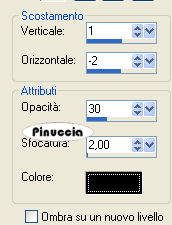
Livelli>Unisci>Unisci visibile.
Effetti>Plugins>Adjust - Variations,
clicca prima su Original, per annullare eventuali settaggi memorizzati in precedenza e poi su Dark.
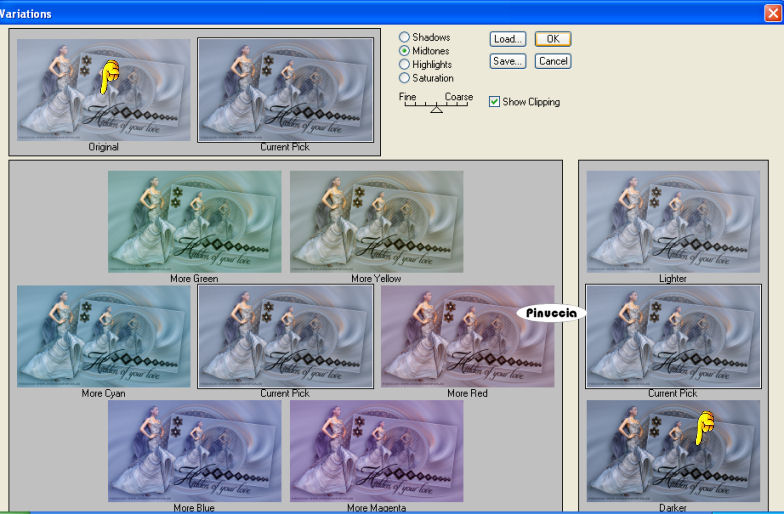
Aggiungi il tuo nome e/o il tuo watermark su un nuovo livello.
Livelli>Unisci>Unisci tutto e salva in formato jpg.

Se hai problemi o dubbi, o trovi un link non funzionante,
o anche soltanto per dirmi che ti è piaciuto, scrivimi.
14 Novembre 2009
Le mie traduzioni sono regolarmente registrate
 

|

